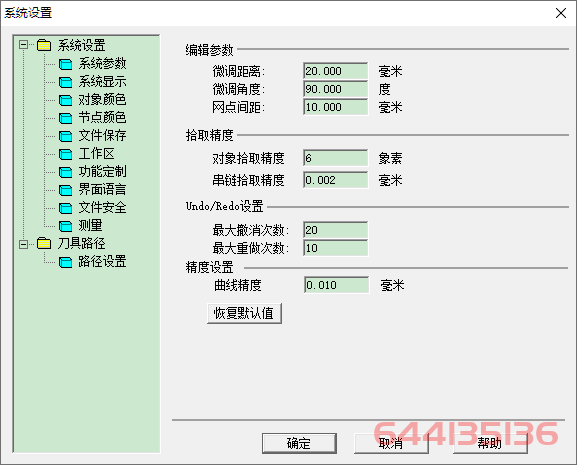相关文章
精雕曲线绘制介绍
精雕软件提供了点、直线、圆弧、圆、椭圆、样条、多义线等二维基本图形元素的绘制 功能,还提供了矩形、星形、正多边形、双线和箭头、公式曲线等一些常用的特征图形元素的绘 制功能。用户可以利用这些功能,方便快捷地绘制出各种各样复杂的二维平面设计图形...
两点直线
定义直线起点和末点来创建一条直线。如图1所示。▲图1 两点直线实现方法:(1)启动两点直线命令;(2)输入直线起点和末点。操作步骤:1、启动两点直线命令:点击“曲线绘制”->“直线”菜单项或绘制工具条中的<两点直线(图2)>...
两点半径圆弧
已知两点和圆弧半径绘制圆弧,如图1所示。▲图1 两点半径圆弧实现方法:(1)启动两点半径圆弧命令;(2)输入圆弧的起始点和终止点;(3)输入圆弧的半径;(4)拾取符合要求的圆弧段。操作步骤:1、启动两点半径圆弧命令:点击“曲线绘制”->...
与3图形相切
已知三条曲线绘制圆弧,该圆弧和这三条曲线均相切,如图1所示。▲图1 与三条曲线相切的圆弧实现方法:(1)启动与3图形相切圆弧命令;(2)拾取圆弧要相切的三条曲线;操作步骤:1、启动与3图形相切圆弧命令:点击“曲线绘制”->“圆弧”菜单...
首末点角度弧
已知圆弧的首末点和圆弧圆心角,绘制圆弧段,如图1所示。▲图1 首末点角度弧实现方法:(1)启动首末点角度弧命令;(2)输入圆弧起点和末点;(3)输入圆弧圆心角。操作步骤:1、启动首末点角度弧命令:选择导航工具栏中的<首末点角度弧(如下...
两点圆
已知圆周上两点,绘制圆,如图1所示。▲图1 两点圆实现方法:(1)启动两点圆命令;(2)输入圆周上两点。操作步骤:1、启动两点圆命令:点击“曲线绘制”->“圆”菜单项或绘制工具条中的<绘制圆(如下图2)>按钮;▲图2 绘制...
三点圆
已知圆周上的三个点,绘制圆,如图1所示。▲图1 三点圆实现方法:(1)启动三点圆命令;(2)输入圆周上三点。操作步骤:1、启动三点圆命令:点击“曲线绘制”->“圆”菜单项或绘制工具条中的<绘制圆(如下图2)>按钮;▲图2...
圆心直径圆
已知圆心和直径画圆,如图1所示。▲图1 圆心直径圆实现方法:(1)启动圆心直径圆绘制命令;(2)输入圆心点;(3)输入直径。操作步骤:1、启动圆心直径圆绘制命令:点击“曲线绘制”->“圆”菜单项或绘制工具条中的<绘制圆...